
PS4 játékkonzol vásárlásakor általában egy kontroller is jár hozzá. Megkapod a DualShock 4 vezeték nélküli kontrollert, amely kábelek használata nélkül csatlakozik a játékrendszerhez. A vezérlő élettartama során számos hullámvölgy volt, kezdve a konzolhoz való csatlakozás képtelenségétől a játék közepén történő lekapcsolásig. Az egyik legnehezebb probléma az, amikor a PS4 kontroller fehéren villog. Ha Ön is ugyanezzel szembesül, ez a cikk segít a PS4-vezérlő villogó fehér problémájának megoldásában.
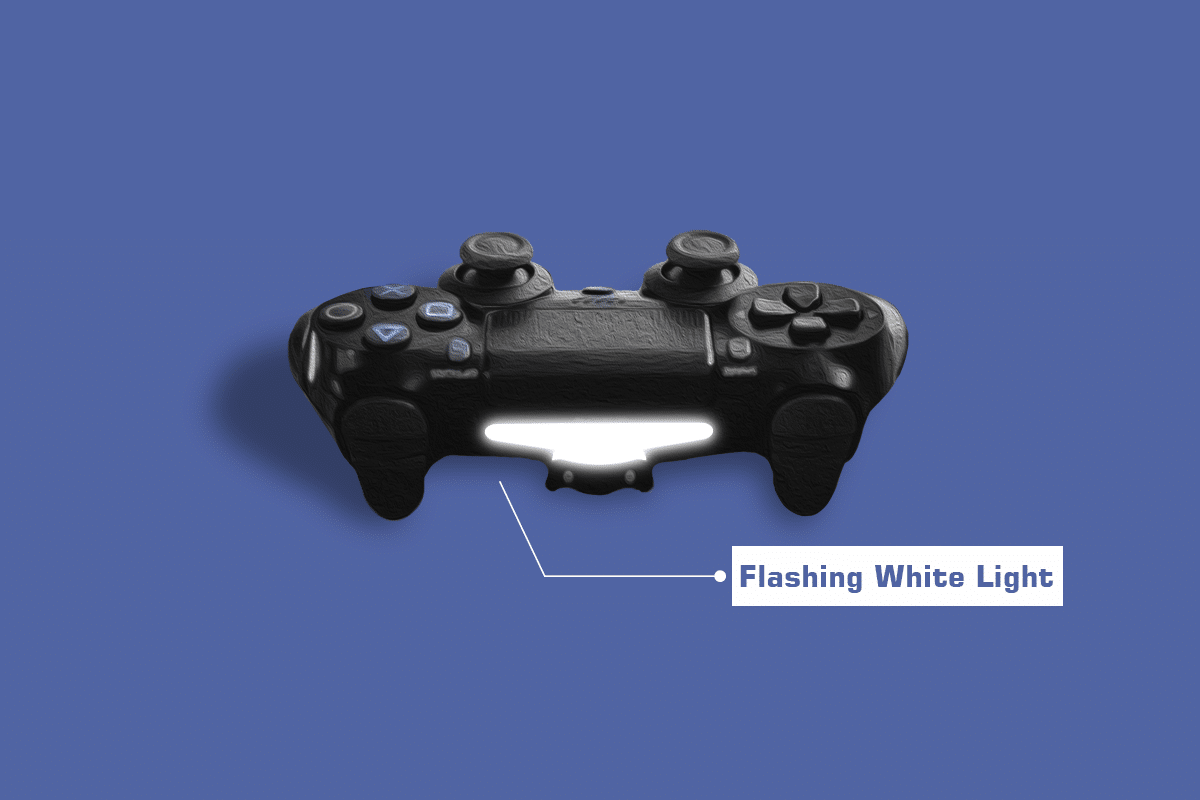
Tartalomjegyzék
A villogó fehéren PS4 vezérlő javítása
Ezt a problémát számos körülmény okozhatja, az alábbiak szerint:
- A vezérlő meghibásodása,
- Hibás konfiguráció beállítása,
- Rendszerszoftver hiba,
- A vezérlő akkumulátora lemerült,
- A vezérlő nem tud csatlakozni a konzolhoz.
Ez az eset meglehetősen gyakori, és vannak egyszerű megoldások is.
1. módszer: Hardver hibaelhárítása
A PS4-vezérlő fehéren villogó problémái hardverproblémák miatt fordulhatnak elő. Ha a belső mechanizmus meghibásodik, előfordulhat, hogy nem tudja csatlakoztatni a konzolhoz vagy feltölteni a vezérlőt. Az alábbi módszereket követheti:
I. lehetőség: Töltésvezérlő
Ha a vezérlőt hosszabb ideig nem használták, előfordulhat, hogy a vezérlő lemerült. Ebben az esetben töltse a vezérlőt legalább 2 órán keresztül.
Megjegyzés: Ha a vezérlő a csatlakoztatás közben bekapcsol, majd a kihúzás után kikapcsol, ki kell cserélni az elemet.

II. lehetőség: Vezérlő visszaállítása
A PS4 vezérlő visszaállítása sok problémát megoldhat. A vezérlő teljes alaphelyzetbe állításához, hogy csatlakozhasson, kövesse a konkrét utasításokat.
Megjegyzés: A PS4 vezérlők hátulján van egy kis reset gomb. Szüksége lesz egy kis tűre, amelyet a lyukba kell helyezni, hogy megnyomja a gombot.
1. Nyomja meg a vezérlő reset gombját egy kis tű segítségével három másodpercig.
Megjegyzés: Tartsa bekapcsolva a PS4-et, és ügyeljen arra, hogy a fehér fény villogjon ennek végrehajtása közben.
2. Miután visszaállította a vezérlőt, kapcsolja ki teljesen a PS4-et.

3. Most várjon 2-3 percet.
4. Csatlakoztassa a kontrollert a PlayStation 4-hez, és indítsa újra az eszközt.
Megjegyzés: Ha ez nem működött az Ön számára, próbálkozzon másik megoldással. Csak nyomja meg és tartsa lenyomva egyszerre a Megosztás és a PS gombot. Várja meg, amíg a PS4 bekapcsol.
III. lehetőség: Használjon Micro USB-kábeleket
A PS4-vezérlő vezeték nélküli csatlakoztatása mellett micro-USB-kábel is használható. A mikro-USB-kábellel eleinte kapcsolat hozható létre, majd annak létrejötte után gyorsan átválthat Bluetooth-ra. Itt megpróbáljuk bekapcsolni a vezérlőt, hogy megnézzük, nincs-e helytelen konfiguráció.
1. Kapcsolja ki a PS4-et a konzol elejéről, hogy alvó módba helyezze.
2. Húzza ki a tápkábelt a konnektorból, miután a konzol összes jelzőfénye kialudt.
3. A teljes energia lemerülésének garantálásához tartsa lenyomva a PS4 bekapcsológombját 30 másodpercig.
4. Kapcsolja be a PS4-et.

5. Most csatlakoztassa a vezérlőt a PS4-hez egy mikro-USB-kábellel.
6. A játék elindításához nyomja meg bármelyik gombot.
IV. lehetőség: Használjon másik USB-kábelt
Ha még egyszer ellenőrizte, hogy az USB-kábel megfelelően van-e bedugva, és nem szakad meg a kapcsolat, próbálkozzon másik USB-kábellel.
- Mindenekelőtt érdemes lehet egy másik PS4 USB-kábelre, amely jól működik, és lehet kapni egyet elfogadható áron és pozitív értékelésekkel az Amazonon.
- Helyesen csatlakoztassa a kapcsolatot a PS4-hez és a vezérlőhöz.
- A PS4 és a vezérlő teszteléséhez kapcsolja be őket. Ha normálisan működik, úgy tűnik, hogy a probléma a kábellel van.

V. lehetőség: Második vezérlő használata
A második vezérlő használata egy másik megoldás, amelyet sokan hasznosnak találnak. Ha tesztelte az USB-kábelt, és rendben van, megpróbálhat egy másik PS4-vezérlőt, hogy megnézze, a PS4-vezérlő fehéren villogó problémája a vezérlő hardverével van-e. Módosítunk néhány beállítást a második vezérlőn, mielőtt megpróbálnánk csatlakoztatni az első vezérlőt, amely fehéren világít.
1. Győződjön meg arról, hogy a második vezérlő megfelelően csatlakozik a konzolhoz, és működik.
2. Lépjen a Beállítások menübe.
3. Válassza az Eszközök lehetőséget.
4. A második vezérlővel lépjen a Bluetooth-eszközök elemre.
Megjegyzés: Győződjön meg arról, hogy ez az ablak csak a funkcionális vezérlőt tartalmazza.
5. Nyomja le körülbelül 5 másodpercig a Megosztás gombot a nem működő vezérlőn.

6. Ezenkívül tartsa lenyomva a PS gombot, amíg a fénysor másodpercenként kétszer fel nem villan.
7. Mindkét folyamat befejezése után mindkét vezérlőnek meg kell jelennie.
8. Válassza ki a nem működő vezérlőt, hogy a működő vezérlővel csatlakozzon a készülékhez.
9. Nyomja meg az Opciók gombot a második vezérlőn.

10. Válassza az Eszköz elfelejtése lehetőséget.
11. Végül kattintson az OK gombra a megerősítéshez.
2. módszer: Frissítse a vezérlő illesztőprogramját
A PS4-vezérlő a PS4-eszköz és az illesztőprogram PC-n történő frissítésével javítható. A PS4 illesztőprogramja, mint bármely más illesztőprogram, megsérülhet vagy elavulttá válhat, ami rendszerhibához vezethet. A PS4 vezérlőt a rendszer eszközként ismeri fel, amikor a számítógéphez csatlakozik. Ehhez kövesse az alábbi lépéseket, és javítsa ki a PS4 vezérlő villogó fehér problémáját.
Megjegyzés: Ehhez csatlakoztatnia kell a vezérlőt a számítógéphez USB-kábellel vagy Bluetooth-on keresztül.
1. Nyomja meg a Windows billentyűt. Írja be az Eszközkezelőt, és kattintson a Megnyitás gombra.
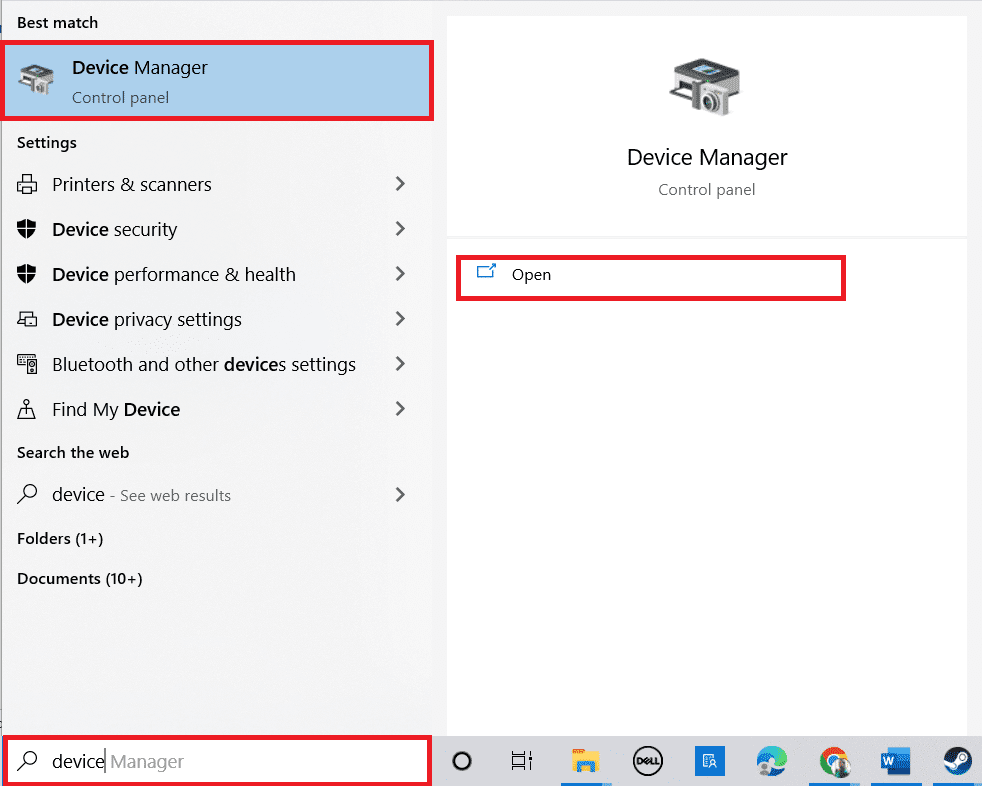
2. Kattintson duplán a Human Interface Devices elemre az illesztőprogramok kibontásához.
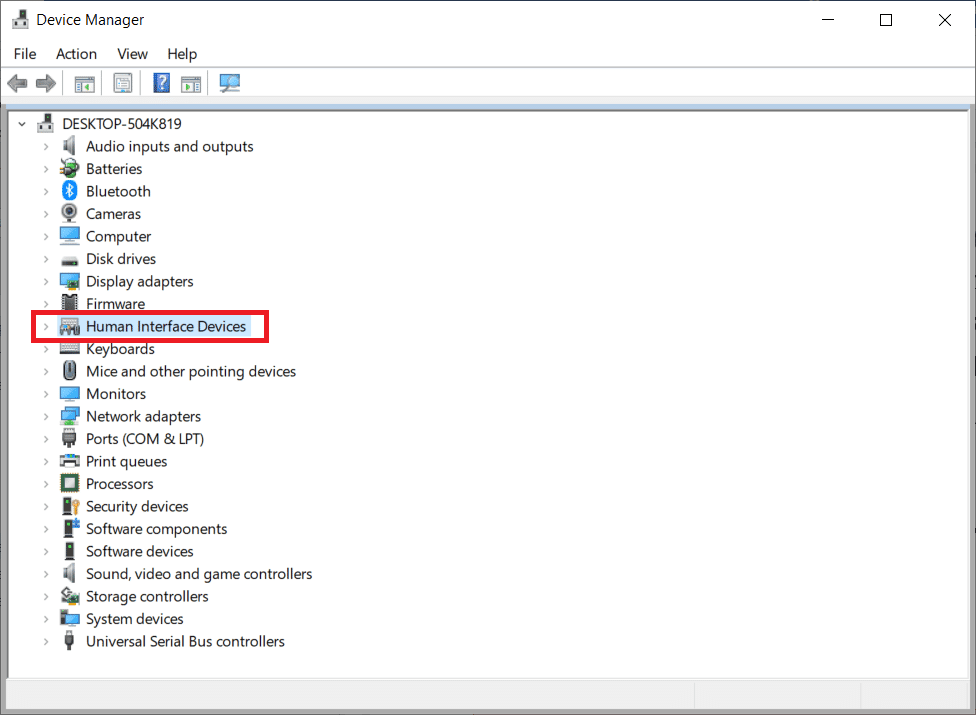
3. Most nézze meg, és kattintson a jobb gombbal a vezérlőeszközre.
Megjegyzés: Ha nem találja a vezérlőt az Emberi interfész eszközök alatt, akkor keresse meg a vezérlő illesztőprogramját az Universal Serial Bus vezérlők részben.
4. Kattintson az Eszköz eltávolítása elemre.
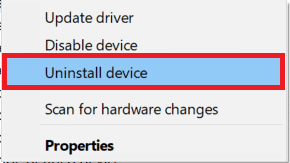
5. Jelölje be az Illesztőprogram törlése ehhez az eszközhöz jelölőnégyzetet, majd kattintson az Eltávolítás gombra.
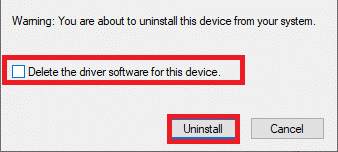
6. Húzza ki a vezérlőt a készülékből.
7. Ezután indítsa újra az eszközt.
8. Látogassa meg a Sony PlayStation firmware frissítési oldalát, és kattintson a Letöltés gombra.
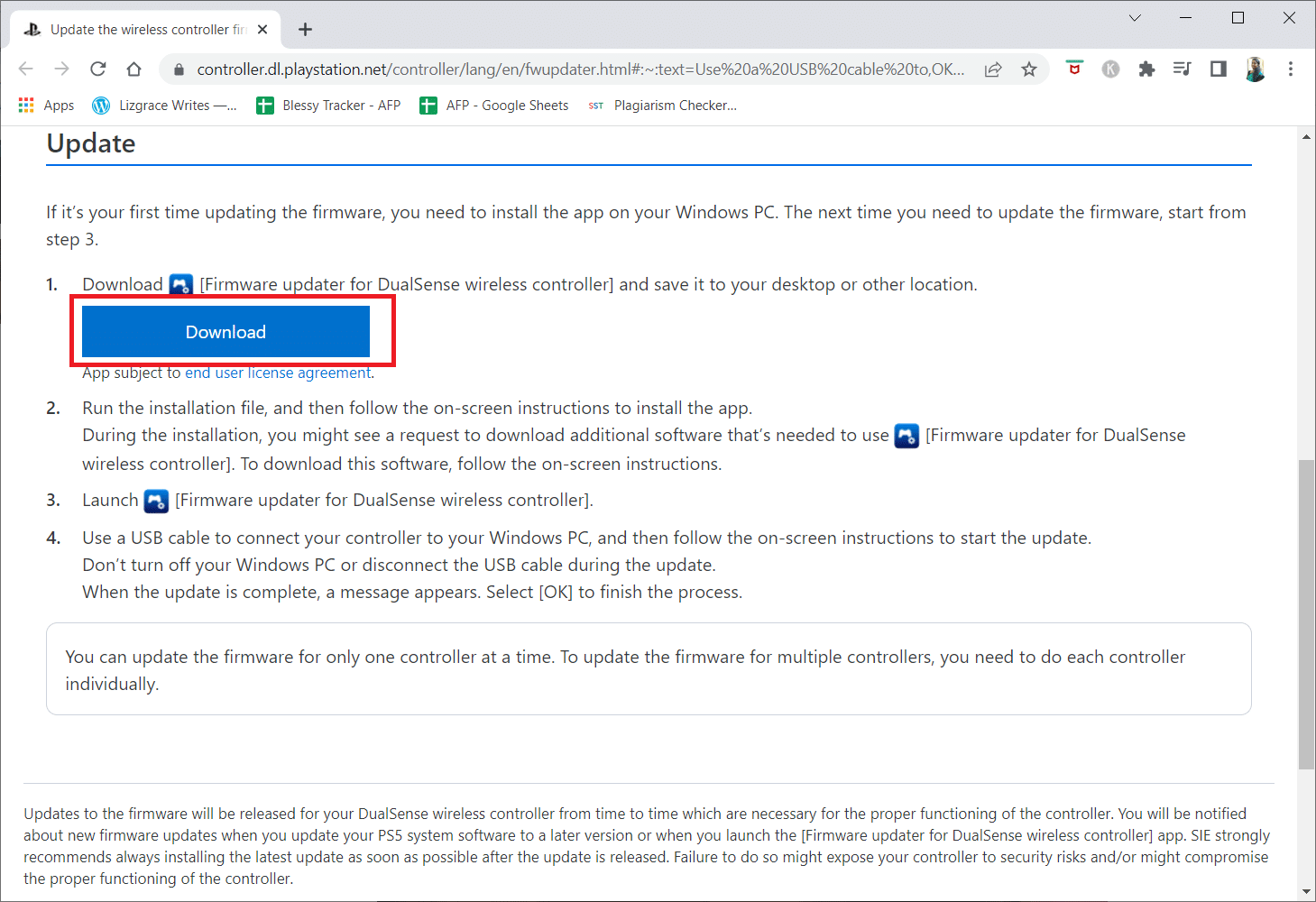
9. Kattintson a letöltött telepítőfájlra a telepítő telepítéséhez és futtatásához.
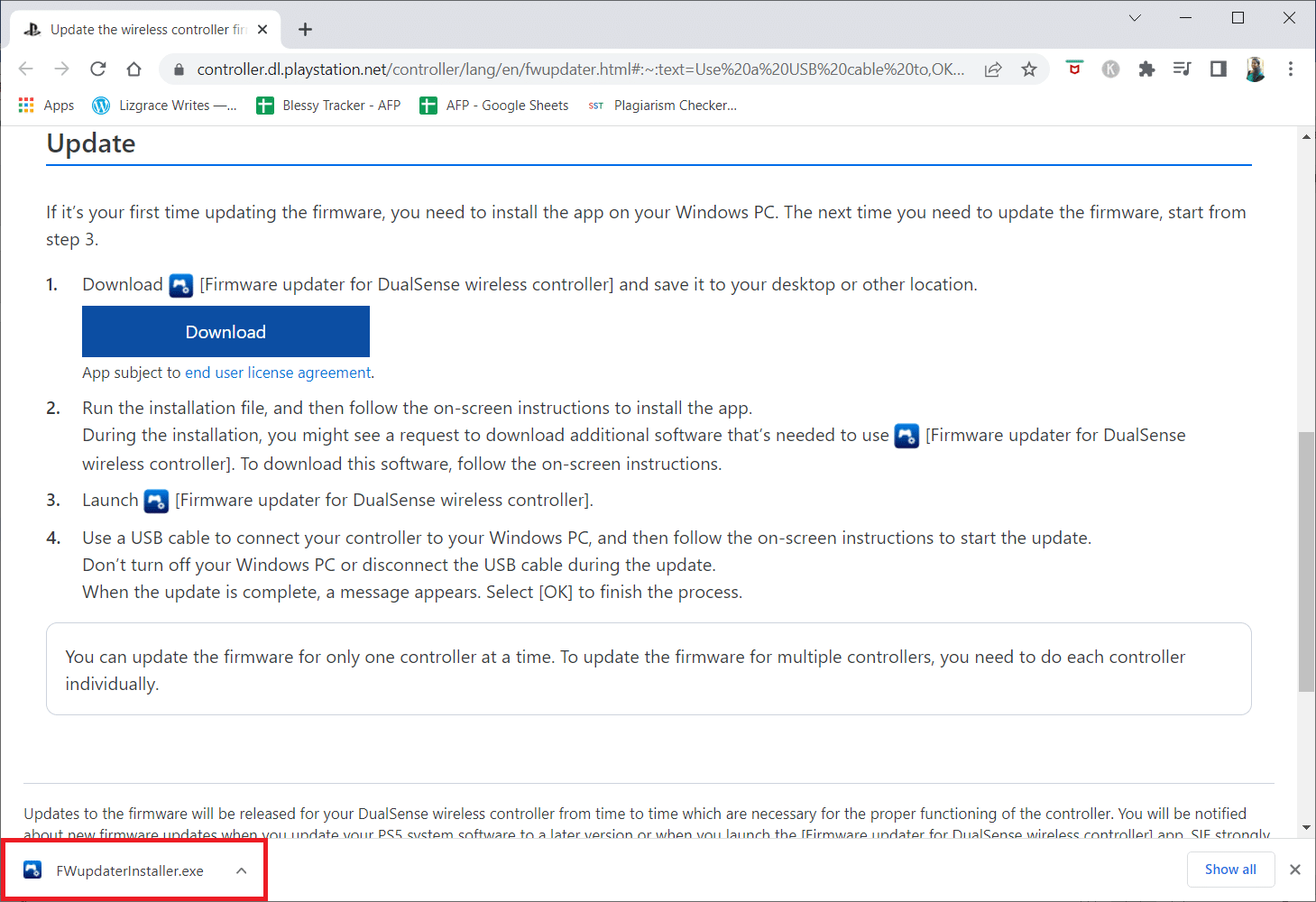
10. Kattintson az Igen gombra a promptban.
11. Válassza ki a kívánt nyelvet, majd kattintson az OK gombra.
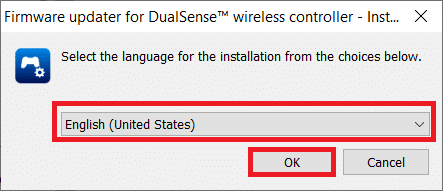
12. Kattintson a Tovább > gombra az InstallShield varázsló ablakában.
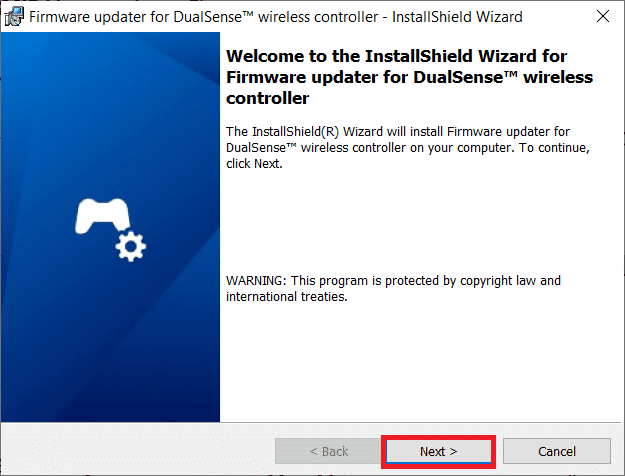
13. Válassza az Elfogadom a licencszerződés feltételeit lehetőséget, majd kattintson a Tovább > gombra.
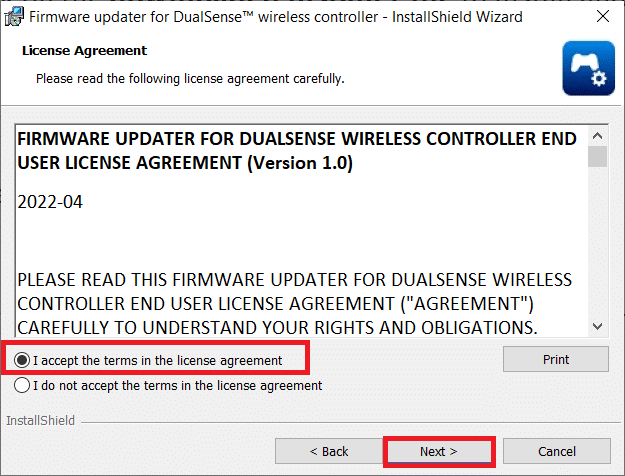
14. A következő ablakban kattintson a Tovább > gombra.
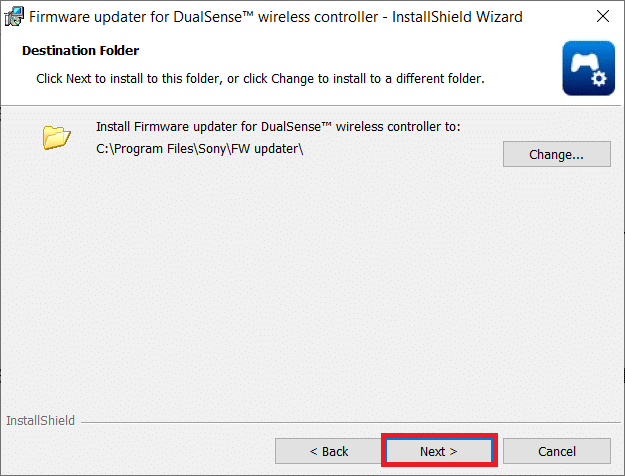
15. Kattintson a Telepítés gombra.
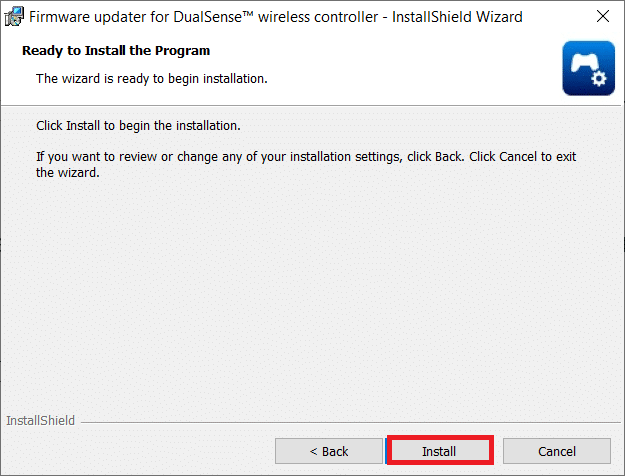
16. Válassza a Program indítása lehetőséget, majd kattintson a Befejezés gombra.
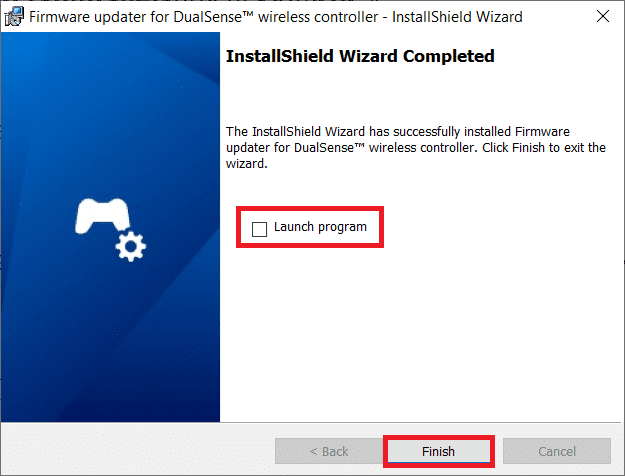
17. Most csatlakoztassa újra a vezérlőt a számítógéphez USB-kábellel.
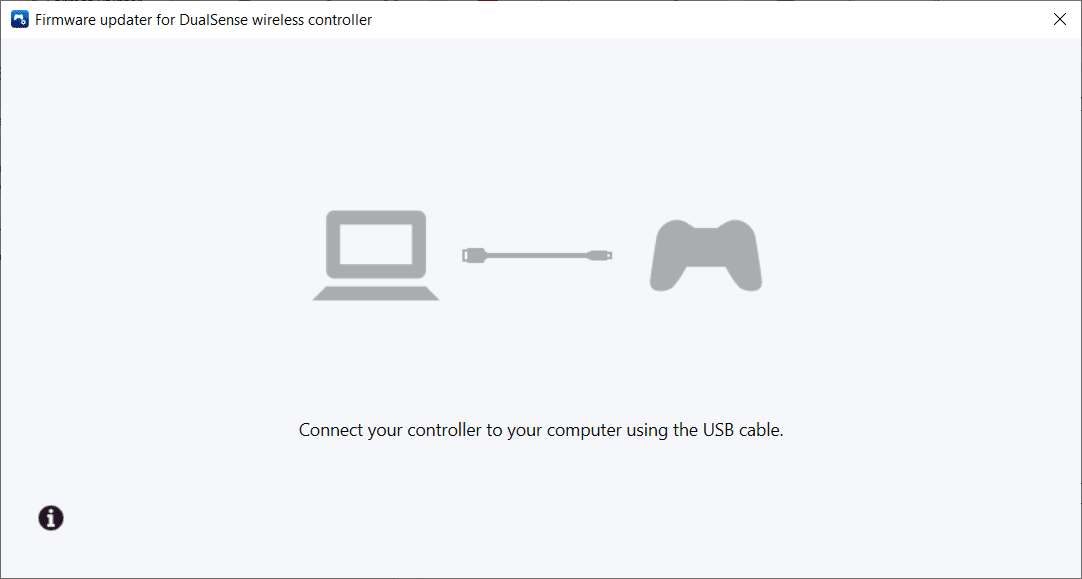
18. Kövesse a képernyőn megjelenő utasításokat a vezérlő firmware frissítéséhez.
3. módszer: Frissítse a rendszerszoftvert
A problémák megoldása érdekében megpróbálhatja frissíteni a konzolrendszert is. Kövesse az alábbi lépéseket a PS4 vezérlő villogó fehér problémájának megoldásához:
1. Kapcsolja ki a PS4-et az előlapon lévő bekapcsológomb megnyomásával.
2. Miután kikapcsolta a PlayStation 4-et, nyomja meg és tartsa lenyomva a bekapcsológombot, amíg két hangjelzést nem hall.
3. Csatlakoztassa a PS4-vezérlőt USB-n keresztül az eszközhöz.
4. Ezután nyomja meg a PlayStation gombot a kontrolleren.
5. Ha csökkentett módban van, válassza a Rendszerszoftver frissítése lehetőséget.
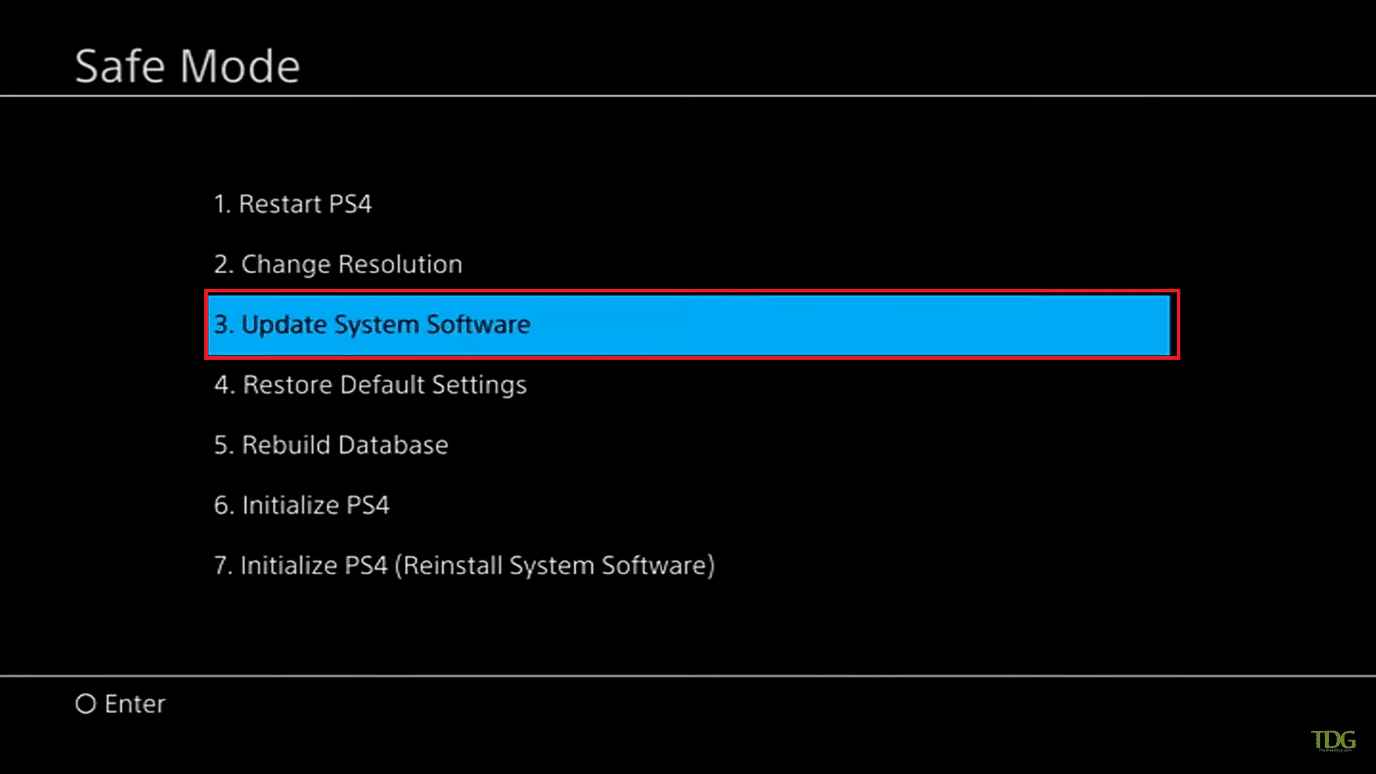
4. módszer: Használja a csökkentett módot
Sok PS4-tulajdonos úgy találja, hogy a konzol csökkentett módban történő indítása megoldja a problémát. A Csökkentett mód lehetővé teszi, hogy eszközét csak az alapvető funkciókkal indítsa el. A csökkentett módba lépéshez kövesse ezeket a lépéseket, és javítsa ki a PS4-vezérlő villogó fehér problémáját.
Megjegyzés: Ezzel az opcióval törölheti a PlayStation 4 adatait és beállításait. Mielőtt elkezdené ezt a módszert, győződjön meg róla, hogy megfelelően menti az adatokat.
1. Nyomja meg a bekapcsológombot a PS4 előlapján a kikapcsoláshoz.
2. Most nyomja meg és tartsa lenyomva a bekapcsológombot, amíg két hangjelzést nem hall.
3. Csatlakoztassa a PS4-vezérlőt USB-n keresztül a PlayStationhez.
4. Most nyomja meg a PlayStation gombot a kontrolleren.
5. Ha csökkentett módban van, válassza az ötödik lehetőséget, az Adatbázis újraépítését.
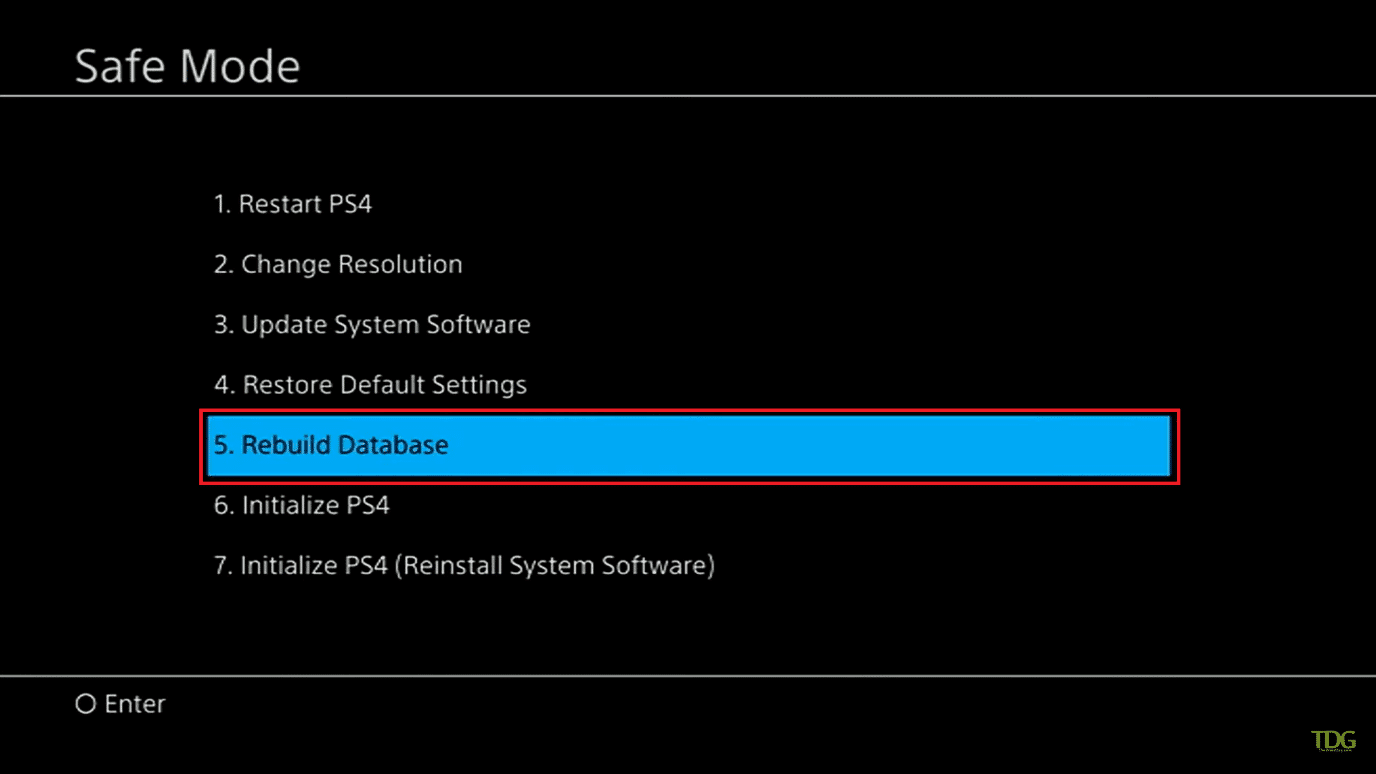
6. Várja meg, amíg a művelet befejeződik, és ellenőrizze, hogy a probléma megoldódott-e.
Megjegyzés: Ha az adatbázis újraépítése sikertelen, frissítheti a rendszerszoftvert az előző módszer szerint.
***
Reméljük, hogy hasznosnak találta ezeket az információkat, és sikerült kijavítania a PS4 vezérlő villogó fehér problémáját. Kérjük, ossza meg velünk, melyik technika volt a leghasznosabb az Ön számára. Kérjük, használja az alábbi űrlapot, ha kérdése vagy észrevétele van. Azt is tudassa velünk, hogy mit szeretne legközelebb megtanulni.

